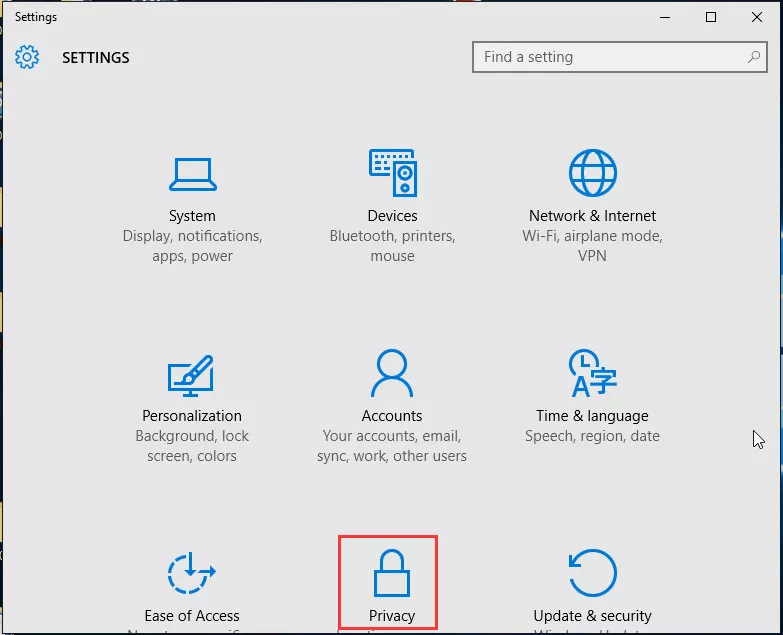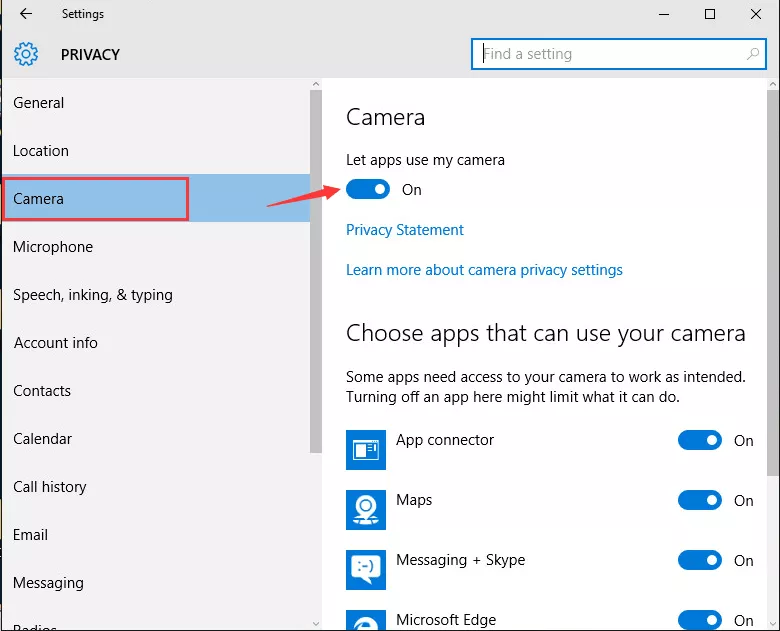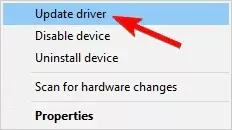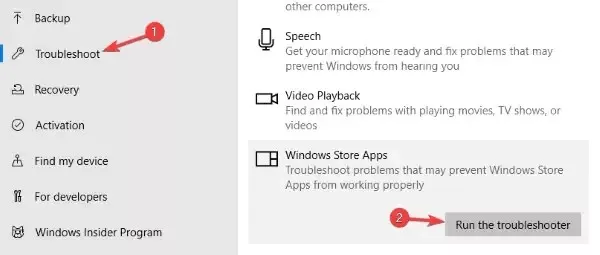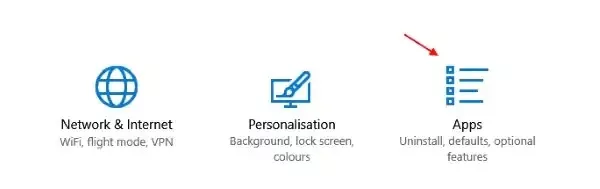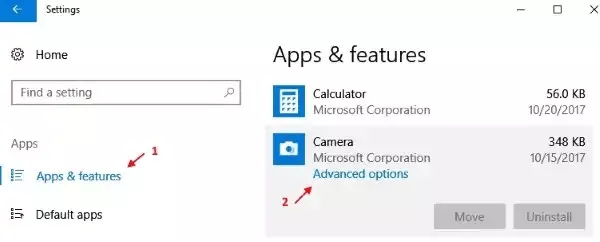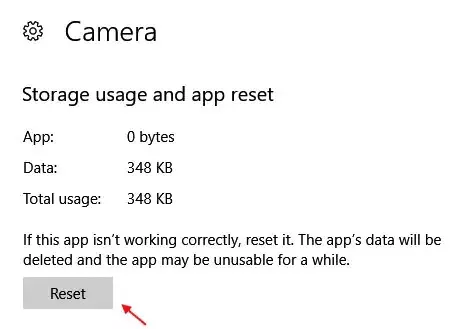Windows 10/11에서 카메라 오류 코드 0xa00f4244 수정
코로나19는 재택근무 시대를 열었습니다. 온라인 화상 통화 회의는 이 새로운 시대에 직장이 앞으로 나아가는 수레바퀴가 되었습니다. 이 모든 온라인 회의 시스템의 핵심은 바로 웹캠입니다. 그렇습니다, 노트북 앞쪽에 있는 작은 원이 바로 불확실한 시기에도 생산성을 유지할 수 있는 이유입니다. 웹캠에 문제가 생겨 오류 코드, 특히 카메라 오류 코드 0xa00f4244가 표시되는 것은 누구도 원하지 않을 것입니다. 이 특정 웹캠 관련 오류는 PC가 웹캠을 감지할 수 없으므로 더 이상 진행할 수 없음을 의미합니다. 이러한 상황에서는, 장치에서 이 오류 코드를 제거하는 방법을 알고 있어야 하며 이 가이드에서 알려드리고자 하는 내용이 바로 그 내용입니다. 그럼 시작해 봅시다!
파트 1: 오류 코드 0xa00f4244 개요
1. 오류 코드 0xa00f4244는 무엇을 의미하나요?
0xa00f4244 카메라가연결되지않았습니다'라는 팝업이 표시되면, 이는 카메라를 실행하려는 장치 또는 애플리케이션이, 웹캠을 감지할 수 없다는 뜻입니다. 앞으로 나아가기 위한 올바른 단계는 문제의 근원을 파악하고 해결하는 것입니다.
2. 카메라 오류 코드 0xa00f4244가 발생하는 이유는 무엇인가요?
0xa00f4244 오류는 여러 가지 원인으로 인해 발생할 수 있습니다. 이를 파악하는 것이 중요하며, 이를 통해 문제를 해결하기 위한 경로를 결정할 수 있기 때문입니다. 이 오류는 카메라 애플리케이션이 부적절하게 설치되었거나, 카메라 드라이버가 오래된 경우에는, 다양한 인코딩 표준 또는 바이러스로 인해 발생할 수 있습니다. 웹캠이 비활성화되어 있거나, 카메라 설정이 번갈아 가며 설정되어 있는 경우 또는 바이러스 백신이 카메라 애플리케이션을 차단하는 경우에도 발생할 수 있습니다.
파트 2: 카메라 오류 코드 0xa00f4244를 수정하는 방법은 무엇인가요?
오류 코드 0xa00f4244(0xc00d36d5)의 발생 원인에는 여러 가지 가능성이 있지만 해결 방법도 다양합니다.
해결 방법 1: 카메라 앱이 사용으로 설정되어 있는지 확인하기
가끔은, 카메라 앱을 활성화하는 것을 잊어버리는 것만큼이나 간단한 일이기도 합니다. 활성화하는 방법은 다음과 같습니다.
-
설정 창을 엽니다. Win + I 버튼을 함께 누르면 됩니다.
-
맨 아래 줄에 있는 개인정보 탭을 클릭합니다.

-
왼쪽의 옵션 목록에서 카메라를 선택하고 카메라가 꺼져 있으면 켭니다.

해결 방법 2: 멀웨어 검사하기
바이러스가 장치에 이 오류 코드가 표시되는 원인이 될 수 있으므로 PC를 깨끗하게 유지하는 것이 중요합니다.
-
Windows Defender 앱을 엽니다.
-
다음으로, 바이러스 및 위협 보호 탭을 선택합니다.

-
오프라인으로 스캔 버튼을 클릭하고 PC 스캔을 시작합니다.
-
PC가 다시 시작되고 스캔이 진행됩니다. 검사가 완료되면 Windows Defender 앱을 다시 열고 '클라우드 기반 보호'를 활성화하면 모든 설정이 완료됩니다.
해결 방법 3: 카메라 드라이버 업데이트하기
최신 드라이버는 원활하게 작동하는 장치를 의미합니다. 다른 앱에서 예약한 카메라와 같은 오류 코드는 오래된 드라이버가 있을 때 발생하기 쉽습니다. 다음의 간단한 단계를 통해 드라이버를 업데이트하세요.
-
시작 메뉴를 마우스 오른쪽 버튼으로 클릭하고 장치 관리자를 선택하여 장치 관리자를 엽니다.

-
안으로 들어가면, 이미징 장치를 클릭합니다. 그러면 '카메라 장치'를 마우스 오른쪽 버튼으로 클릭해야 하는 메뉴가 나타납니다.
-
옵션 목록에서, '드라이버 업데이트' 옵션을 클릭하고 업데이트합니다.

-
업데이트가 완료되면 웹캠을 열어 작동하는지 확인할 수 있습니다.
웹캠 드라이버가 이미 업데이트된 경우에는, 동일한 업데이트를 덮어쓰면 일부 문제가 발생할 수 있습니다. 이 경우에는, 최근에 설치한 업데이트를 롤백하고 문제를 해결할 수 있습니다.
-
위에서 설명한 대로 장치 관리자를 열고 이미징 장치 메뉴를 펼칩니다.
-
카메라 장치를 마우스 오른쪽 버튼으로 클릭하고 속성을 선택합니다.
-
드라이버 탭에서 '드라이버 옵션 롤백'을 클릭하고 업데이트를 롤백할 수 있습니다.
해결 방법 4: 카메라 앱이 사용으로 설정되어 있는지 확인하기
가끔은 Windows에 카메라 오류를 찾을 수 없다는 메시지가 표시되면, 문제 해결이 도움이 될 수 있습니다. 실행하려면,
-
설정 창을 열고 업데이트 및 보안 탭을 클릭합니다.
-
왼쪽 창의 작업 목록에서 문제 해결 옵션을 선택합니다.
-
아래로 스크롤하고 '스토어 앱'을 선택한 다음 '문제 해결사 실행' 버튼을 클릭합니다.

문제 해결사가 검사 후, 오류 및 해결책을 제시합니다.
해결 방법 5: 레지스트리 조정하기
카메라가 연결되지 않음 0xa00f4244 오류의 원인 목록에서 언급했듯이, 인코딩 표준이 다르면 오류가 발생할 수 있습니다. 이 문제를 해결할 수 있는 방법 중 하나는 레지스트리를 조정하는 것입니다.
-
Windows 검색창에 'Regedit'을 입력하고 검색을 클릭합니다. 레지스트리 편집기를 마우스 오른쪽 버튼으로 클릭하고 옵션에서 '관리자 권한으로 실행'을 선택합니다.
-
이제, 파일을 클릭하고 내보내기를 선택한 다음, 레지스트리를 백업합니다. 소중한 데이터를 잃지 않기 위해 복원 지점 을 클릭하고 복원 지점을 설정할 수 있습니다.
-
다음과 같이 안내를 따르세요:
32비트 시스템
HKEY_LOCAL_MACHINESOFTWARE마이크로소프트윈도우 미디어 재단 플랫폼
64비트 시스템
HKEY_LOCAL_MACHINESOFTWAREWOW6432노드마이크로소프트윈도우 미디어 재단 플랫폼
-
오른쪽 창 창을 마우스 오른쪽 버튼으로 클릭하고 새로 만들기를 선택합니다. 새로 만들기 메뉴에서 DWORD (32) 값을 누릅니다.

-
다시 마우스 오른쪽 버튼을 클릭하고 '수정'을 선택합니다. 레지스트리 값을 0으로 유지하고 변경 사항을 저장합니다.
-
장치를 다시 시작합니다. 그러면 현재 오류가 사라집니다.
해결 방법 6: 카메라 초기화하기
위의 모든 옵션을 시도한 후에도, PC에서 여전히 0xa00f4244 카메라를 찾을 수 없다는 메시지가 표시되면 카메라를 초기화해야 합니다.
-
PC에서 설정 창을 열고 앱을 클릭합니다.

-
왼쪽 창에서, 기본 앱을 선택하고, 그 안에서 카메라를 클릭합니다.

-
이제 추가 옵션에서, 고급 옵션을 클릭합니다. 이 창에서, 재설정 옵션이 표시됩니다. 이 옵션을 눌러 카메라 앱을 재설정하면 완료됩니다.

보너스: Windows 10/11에서 손상된 비디오/사진을 복구하는 방법은 무엇인가요?
컴퓨터에서는, 예고 없이 문제가 발생할 수 있습니다. 종종, 한 가지 문제를 해결하면 다른 문제가 발생하고, 이러한 문제로 인해 소중한 데이터가 손상되어 사용할 수 없게 되는 경우가 많습니다. 하지만 Tenorshare 4DDiG 데이터 복구 앱은 버튼을 누르는 즉시 모든 파일을 정리하고 복구할 수 있기 때문에 더 이상 그렇지 않습니다. 모든 종류의 흐릿하고, 픽셀화되고, 손상된 사진과 동영상을 복구할 수 있는 강력한 기능으로 모든 데이터 복구 문제에 대한 해답을 제공합니다. 간단한 단계를 통해 이 기능을 최대한 활용할 수 있는 방법을 살펴보세요.
-
위치 선택하기
앱을 다운로드한 후, 앱을 열고 복구하려는 파일에 따라 화면 하단에 있는 사진 복구/동영상 복구를 선택합니다.

-
추가 및 수리하기
복구하려는 손상된 사진 및 동영상을 추가한 다음 복구를 탭합니다.

-
미리 보기 및 저장하기
파일이 복구되면 파일을 미리 본 다음 내보내기를 클릭하고 특정 위치에 저장할 수 있습니다.

이제 모든 파일이 복구되었습니다.
자주 하는 질문
1. Windows 10에서 기본 제공 카메라를 다시 설치하려면 어떻게 하나요?
Windows 10에서 카메라를 찾을 수 없는 경우 Microsoft 스토어에서 다시 다운로드하고 다시 설치할 수 있습니다.
2. Windows 10에서 카메라를 인식하게 하려면 어떻게 하나요?
웹캠 드라이버를 업데이트하거나, 카메라 앱을 다시 설치하거나, 레지스트리를 조정하거나, 웹캠이 비활성화된 경우 활성화하고 Windows 10에서 카메라를 인식하도록 할 수 있습니다.
3. 카메라가 연결되지 않은 오류는 어떻게 해결하나요?
다음 방법으로 카메라가 연결되지 않음 오류를 해결할 수 있습니다,
- 카메라 앱이 사용으로 설정되어 있는지 확인하기
- 멀웨어 검사하기
- 카메라 드라이버 업데이트하기
- 문제 해결사 실행하기
- 레지스트리 조정하기
- 카메라 초기화하기
결론:
이 디지털 시대에, 웹캠에 문제가 생기면 업무에 큰 차질을 빚을 수 있습니다. 다행히도, 위의 가이드에 오류 0xa00f4244 상황에서 벗어나기 위해 알아야 할 모든 것을 정리해 놓았습니다. 이 모든 과정에서 데이터가 손상된 것을 발견하면 Tenorshare 4DDiG 데이터 복구 및 복구 앱을 사용하는 것을 주저하지 마세요!